window10系统怎么打开无线网络
在现代社会中无线网络已经成为我们日常生活中不可或缺的一部分,而在使用Windows 10系统的电脑上,打开无线网络连接也变得异常简单。只需在系统设置中找到网络和Internet选项,点击无线网络,然后打开WiFi开关即可轻松连接无线网络。这些简单的步骤让我们能够随时随地享受到高速网络带来的便利和乐趣。
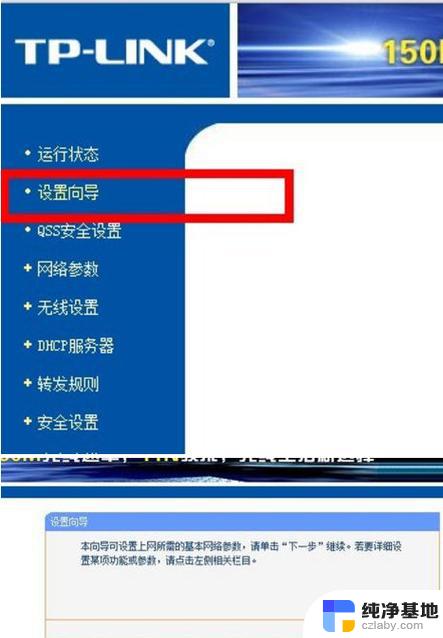
**一、检查硬件支持**
首先,确保你的电脑具备WiFi功能。这通常意味着你的电脑内置了无线网卡,或者你可以通过USB接口外接一个无线网卡。如果电脑没有这些硬件支持,那么你需要先购买并安装相应的设备。
**二、使用快捷键开启**
许多笔记本电脑都配备了用于开启/关闭WiFi的快捷键。这些快捷键通常位于键盘的F1至F12键之间,并标有无线信号或飞行模式的图标。你可以通过单独按下该键,或者同时按下Fn键与该键来开启WiFi。
**三、通过系统设置开启**
1. **Windows系统**:点击屏幕右下角的网络图标,在弹出的菜单中选择“网络和Internet设置”。在打开的界面中,找到“WLAN”选项,并确保其开关处于打开状态。如果开关是灰色的,可能需要先点击旁边的“更改适配器选项”。在打开的窗口中右键点击“WLAN”并选择“启用”。
2. **macOS系统**:点击屏幕右上角的WiFi图标,从下拉菜单中选择一个可用的网络并连接。如果WiFi图标是灰色的或者没有显示,可以点击“系统偏好设置”->“网络”,在左侧列表中选择“Wi-Fi”,并确保右侧的“Wi-Fi”选项被勾选。
**四、检查驱动程序**
通过以上步骤,你应该能够成功地在电脑上开启WiFi功能。如果仍然遇到问题,建议查阅电脑的用户手册或联系厂商客服寻求帮助。
以上就是window10系统怎么打开无线网络的全部内容,有需要的用户就可以根据小编的步骤进行操作了,希望能够对大家有所帮助。
- 上一篇: window10安全模式怎么进
- 下一篇: win10设置不了锁屏界面
window10系统怎么打开无线网络相关教程
-
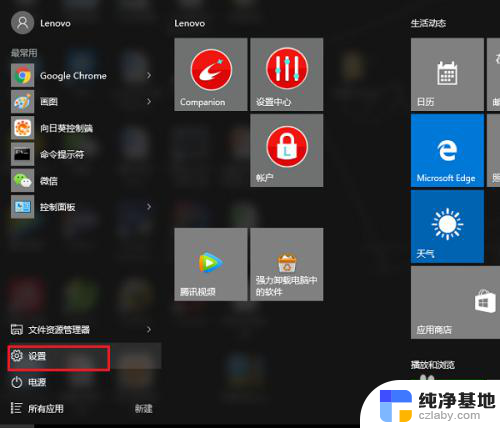 win10的系统设置无线网
win10的系统设置无线网2023-11-14
-
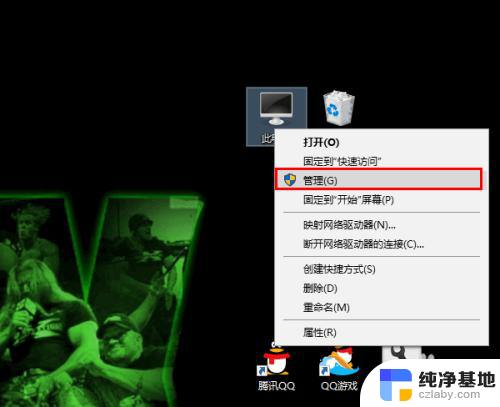 电脑连接无线网络老是掉线怎么回事
电脑连接无线网络老是掉线怎么回事2024-03-26
-
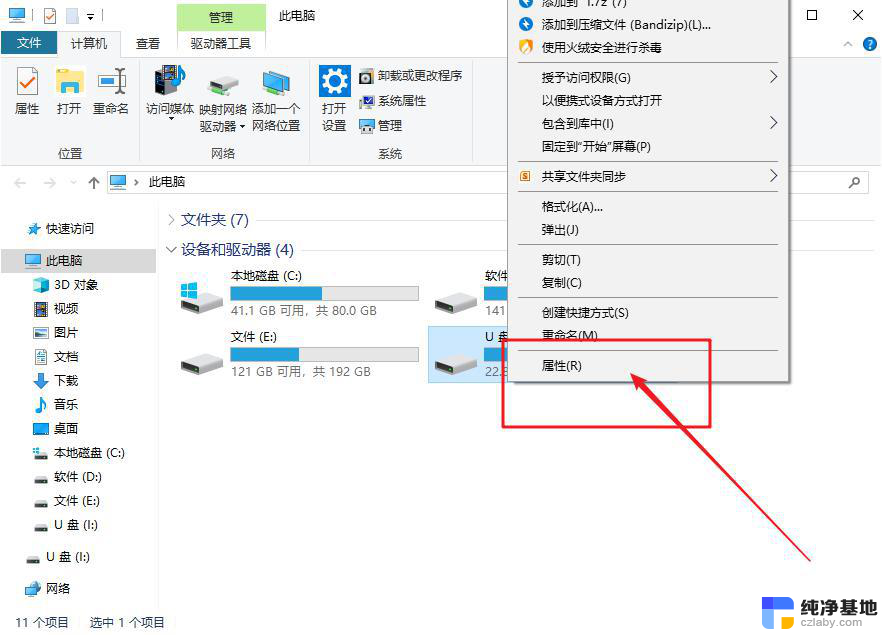 win10系统无法打开移动硬盘
win10系统无法打开移动硬盘2024-09-19
-
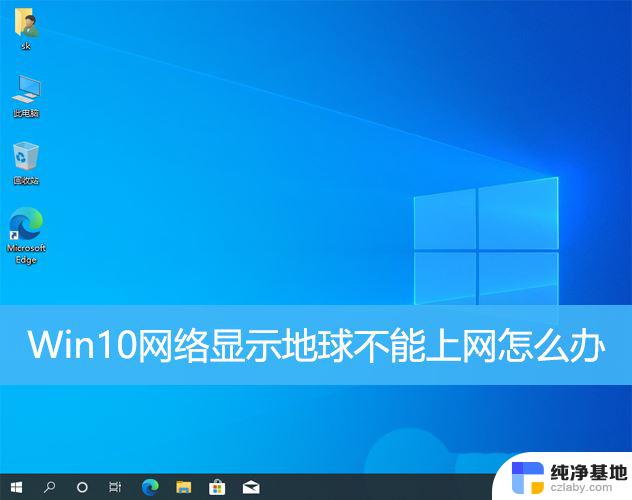 win10无线网络显示地球图标
win10无线网络显示地球图标2024-09-24
win10系统教程推荐